Fractal Design Painter 5
Диалоговое окно Shape Attributes>
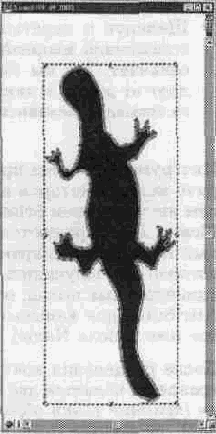
4. Выберите на инструментарии инструмент Remove Point и удалите лишние якорные точки, щелкая по ним. При удалении якорной точки смежные с ней сегменты не изменяют своего положения, а просто склеиваются в один, благодаря чему мы сможем изменять кривизну более крупных участков контуров, редактируя одну якорную точку. (Например, боковым линиям брюшка ящерицы вполне достаточно 2—3 якорных точек; на боковых линиях хвоста оставьте 1—2 точки и т.д.)
Теперь переключитесь на инструмент Shape Selection и перемещайте якорную точку, кривизну смежных сегментов которой вы хотите изменить. Активизировав якорную точку инструментом Shape Selection, вы визуализируете ее крылья. Если вам нужно отредактировать кривизну только одного сегмента, из двух смежных криволинейных сегментов, щелкните по инструментом Shape Selection по сегменту, а не по одной из его якорных точек. Вы активизируете две его якорные точки и визуализируете для них по крылу, соответствующему вашему сегменту (крыло смежных сегментов визуализировано не будет). Теперь щелкните по манипулятору на конце крыла одной из якорных точек инструментом Convert Point (на него можно переключиться, нажав при активном инструменте Shape Selection клавишу Alt (Opt)), после чего вы можете перемещать это крыло независимо от второго. Вы также можете перемещать инструментом Shape Selection целый сегмент, оставляя его якорные точки на месте, и изменяя таким образом кривизну одного сегмента.